如何在 InDesign 中製作表格
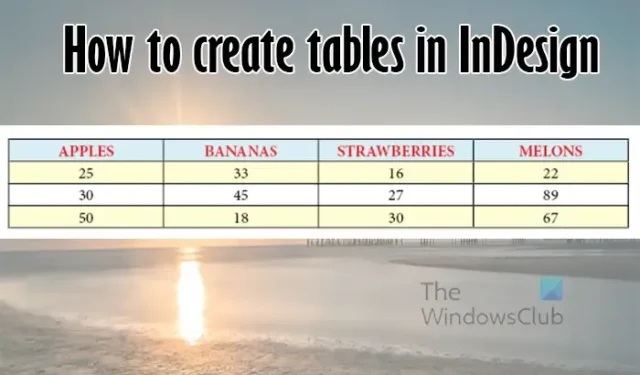
表格是表示數據的重要方式,以便用戶可以輕鬆閱讀。誰會想到 InDesign 這個桌面出版軟件可以創建表格?表格在出版方面非常有用,因為它們適合您需要讀者查找的數據。這些可以是信息、圖表、統計數據、電視廣告等。由於這些原因,了解如何在 InDesign 中創建表格非常重要。
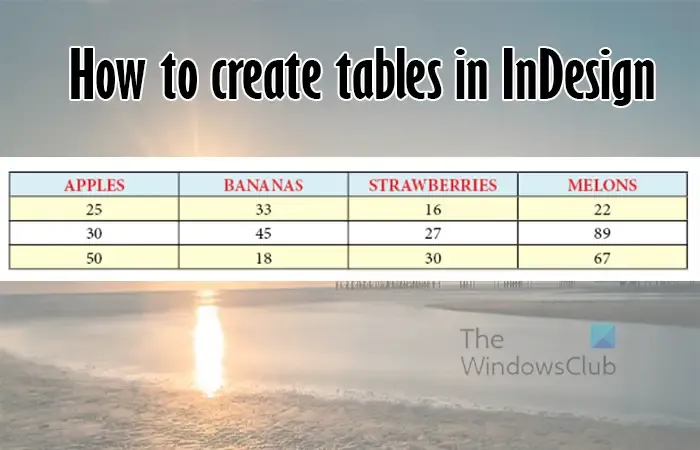
如何在 InDesign 中創建表格
在 InDesign 中創建表格有三種方法,您可以將文本轉換為表格、使用插入表格功能或將表格從 Excel 導入到 InDesign 中。本文將向您展示如何使用這些方法在 InDesign 中創建表格。
- 將文本轉換為表格
- 插入表格
- 從 Excel 導入表格
1]將文本轉換為表格
InDesign 中的將文本轉換為表格功能非常重要,因為它允許您編寫文本或從 Word 或其他文字處理軟件複製文本並將其轉換為表格。
在 InDesign 中編寫文本
您可以通過簡單的步驟將 InDesign 中編寫的文本轉換為表格。單擊文字工具,然後單擊並拖動以創建文本框架。然後,您將編寫文本,在標題/第一行的每個單詞後按 Tab 鍵。
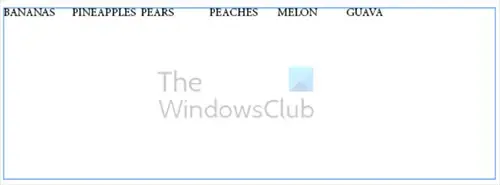
您可以按一次或多次按 Tab 鍵以在每個單詞之間創建空格。您只需按一次 Tab 鍵,根據文本的長度,某些單詞會彼此更接近。進行轉換時這不會成為問題。
對於表的第二行,在第一組文本後按 Enter 鍵,遵循與第一行中相同的先寫後製表符規則。使用與第一行中使用的相同數量的 Tab 鍵。使用相同數量的選項卡按下次數將確保創建表格時每個內容都位於彼此之下。如果您希望每個文本都位於彼此之下,請將文本行的編號設置為與上面的編號相對應。
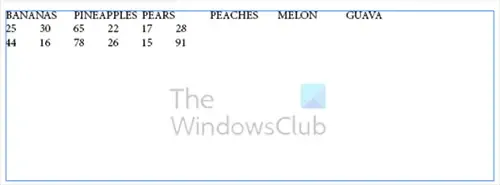
要寫入標題下的下一行,只需按 Enter 鍵並寫入第一個單詞或數字,然後按 Tab 鍵。按 Tab 的次數與按第一行的次數相同。如果您在第一行的每個單詞之間按 Tab 鍵一次,則在第二行和後續的其他行中按 Tab 鍵一次。
當您將文本放入 InDesign 中時,不必擔心它看起來有多混亂。在每個文本之間按一次 Tab 鍵,在每行之間按一次 Enter 鍵。下一步將解決這個問題。請注意,您可能需要進行格式化,但是,所有內容都應該完美排列。
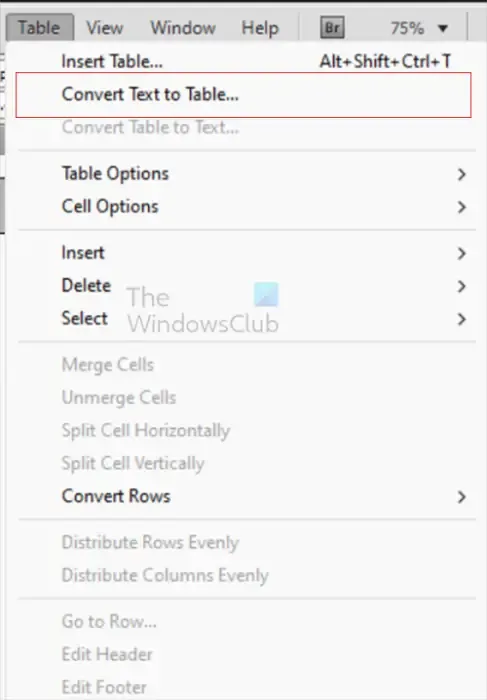
要從文本創建表格,請選擇所有文本,然後轉到頂部菜單,然後按“表格” ,然後按“將文本轉換為表格”。
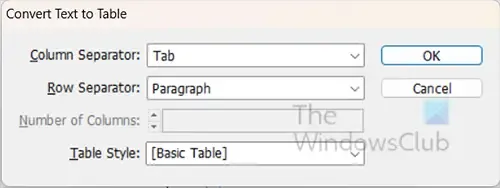
將出現“將文本轉換為表格”窗口。您可以將列分隔符保留在選項卡上,將行分隔符保留在段落上,然後按確定。製表符意味著文本將根據製表符的位置分為幾列。段落選項意味著文本將根據段落開始的位置分成行。
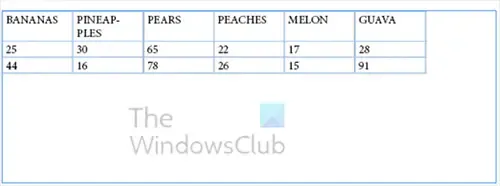
這是正確格式化為表格的文本。
從 Word 或其他軟件複製文本
香蕉、橙子、菠蘿、甜瓜
24、17、54、13
17、84、15、9
您可以通過從 Word 或其他軟件複製文本來在 InDesign 中創建表格。要使表格顯示正確的列和行,請在要放入列中的每個文本後面放置一個逗號。看看上面的文字是怎麼寫的。
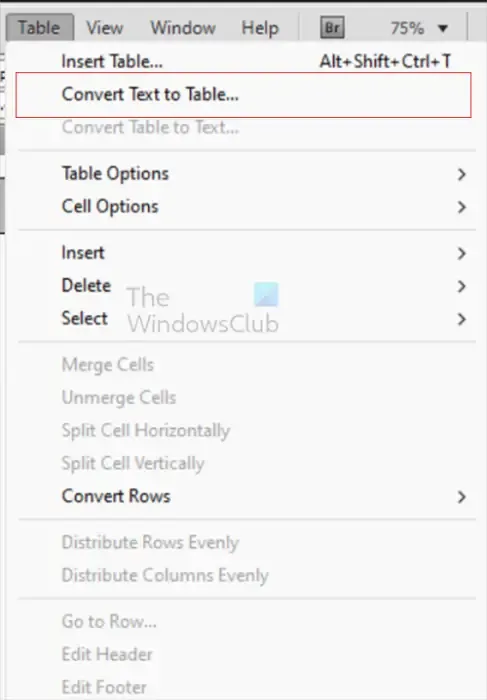
然後,將文本複制並粘貼到 InDesign 中,選擇所有文本,轉到頂部菜單欄並選擇“表格” ,然後選擇“將文本轉換為表格”。
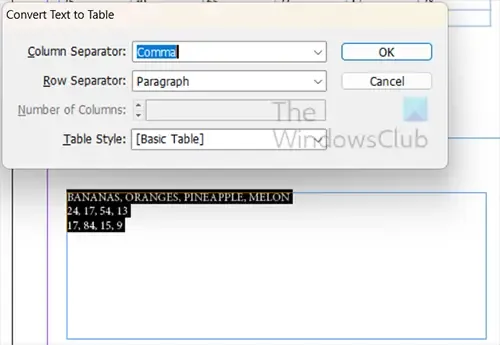
將出現“將文本轉換為表格”窗口,您將“列分隔符”更改為“逗號”,將“行分隔符”更改為“段落”。
2]插入表格
在 InDesign 中創建表格的第二種方法是插入表格。
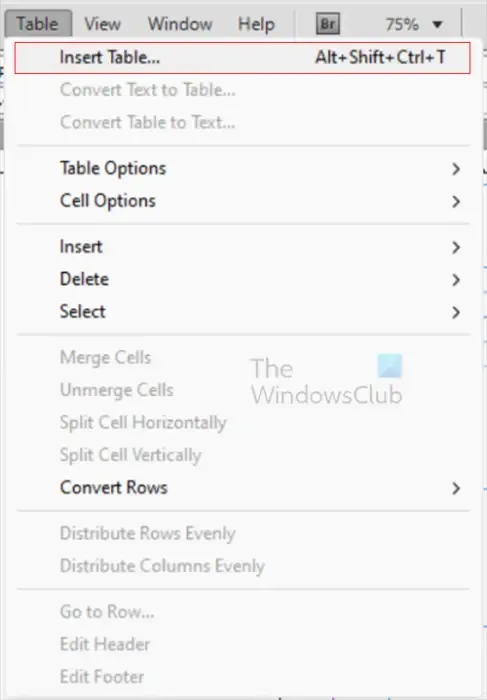
要插入表格,請選擇文字工具,然後單擊並拖動以創建文本框架。創建文本框架後,轉到頂部菜單並單擊“表格”,然後單擊“插入表格”或按Alt + Shift + Ctrl + T。

將出現“插入表格”窗口,選擇表格所需的行數和列數,然後按“確定”。
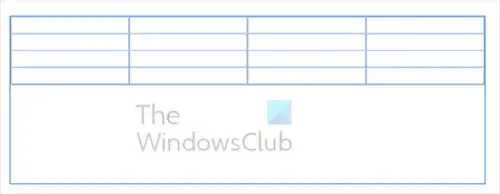
這是在“插入表”選項中選擇的具有 4 列和 4 行的表。
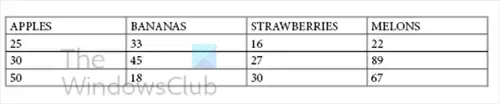
您可以根據需要添加數據並設置表格格式。

您可以使用文本顏色和行顏色設置表格格式。
3]從Excel導入表格
您可能在 Excel 中有一個表格,並且希望將其添加到 InDesign 中的桌面出版物中。不用擔心,您可以從 Excel 中取出表格並將其放入 InDesign 中。當您從 Excel 獲取表格並將其放入 InDesign 中時,您會從 Excel 獲得格式設置。然後,您可以調整表格以使其適合您的 InDesign 項目。
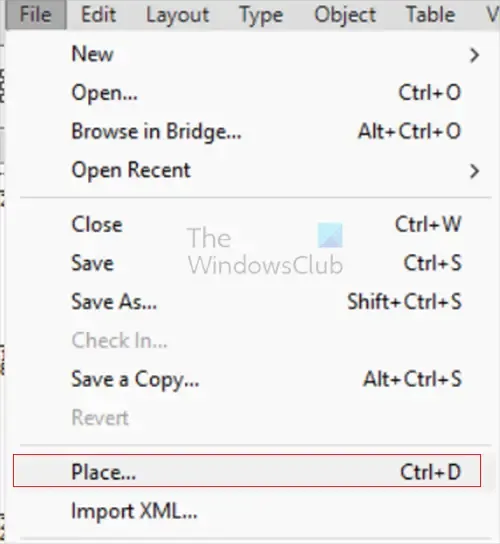
要將 Excel 表格放入 InDesign 中,請轉到 InDesign 中的頂部菜單欄,然後單擊“文件”,然後單擊“放置”或按Ctrl + D。
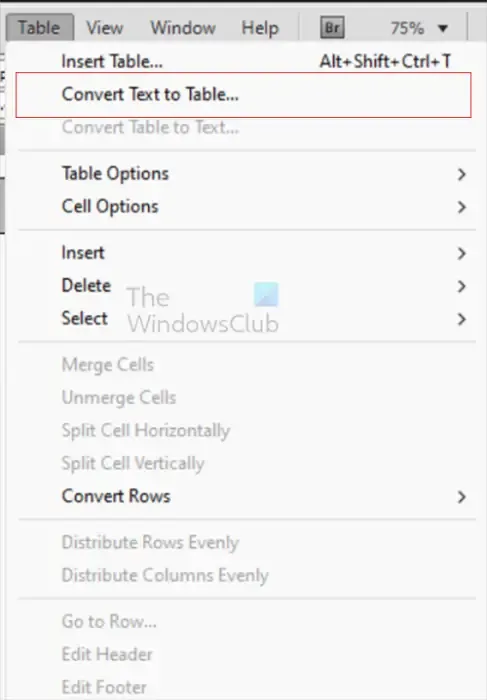
如果遇到表格並且格式不完全像 Excel 中那樣,只需選擇所有文本,然後轉到表格,然後將文本轉換為表格。將列分隔符設置為Tabs並將行分隔符設置為Paragraphs。如果您已合併並居中單元格,則可以在 InDesign 中執行相同操作。要合併並居中,請選擇要合併的單元格,然後右鍵單擊它們,然後選擇“合併單元格”。合併單元格後,您可以將內容居中。
如何在 InDesign 中的表格中添加空白列?
如果您在 InDesign 的表格中需要額外的列,添加它們非常容易。選擇您要創建的一個或多個新列之後的列。右鍵單擊所選列,然後從菜單中單擊“插入”,然後單擊“列”。將出現“插入列”窗口。選擇所需的列數,然後選擇“左”或“右”以選擇您希望它們相對於所選列的位置,然後按“確定”。
如何在 InDesign 中將樣式應用到表格?
InDesign 中的表格與其他軟件中的表格一樣美觀且實用。您可以向表格添加樣式,使其脫穎而出並使數據易於閱讀。要添加樣式和其他格式,請選擇表格,然後依次轉到“表格”、“表格選項”、“表格設置”。您也可以僅選擇表格,然後按Alt + Shift + Ctrl + B。將出現“表格選項”窗口,您可以在此處選擇表格的顯示方式。



發佈留言